Autors Administrators
Klikšķa bloķēšana ir viena noPeleWindows sistēmā. Ikreiz, kad mēs velkam failu uz vēlamo mapi, mēs vienkārši velkam failu, turot peles pogu. Ar Click Lock palīdzību mēs varam izcelt vai vilkt failus, neturot nospiestu peles pogu. Lai iestatītu Click Lock, īsi nospiediet peles pogu. Lai to atbrīvotu, vēlreiz noklikšķiniet uz peles pogas.
Lasīt arī: – Kā viegli piekļūt iecienītākajām mapēm ar peli Windows 10
Šo funkciju varat izmantot, ja rodas problēmas turot peles pogu un vienlaikus pārvietojot kursoru. Tas palīdz novērst peles vilkšanas problēmas un vienkāršo failu un mapju vilkšanas izmantošanu.
Šīs darbības šajā rakstā parādīs, kā iespējot klikšķu bloķēšanu sistēmā Windows 10:
1. darbība:
Noklikšķiniet uz Windows meklēšanas joslas un ierakstiet “pele”. Noklikšķiniet uz pirmās sniegtās opcijas, lai atvērtu ierīces iestatījumus Windows lietotnē Iestatījumi.
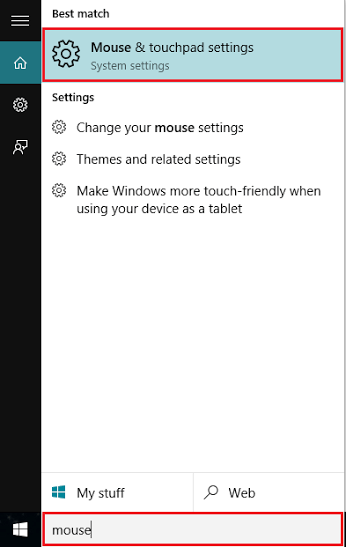
2. darbība:
Sadaļā “Pele un skārienpaliktnis” noklikšķiniet uz “Papildu peles opcijas”. Tas atvērs logu “Peles rekvizīti”.
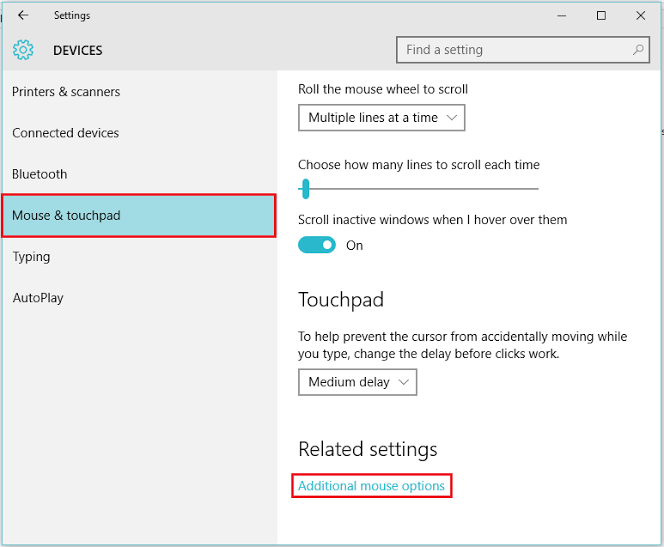
3. solis:
Sadaļā “Pogas” iespējojiet izvēles rūtiņu “Ieslēgt ClickLock”.
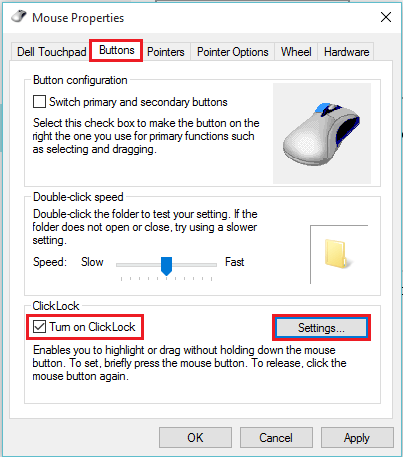
4. solis:
Noklikšķiniet uz “Iestatījumi”, ja vēlaties pielāgot, cik ilgi jums jānospiež peles vai kursorbumbas poga, pirms klikšķis tiek “bloķēts”. Pārvietojiet slīdošo joslu uz “īsa”, ja bloķēšanai nepieciešams mazāks laiks, vai, lai bloķēšanai būtu nepieciešams vairāk laika.
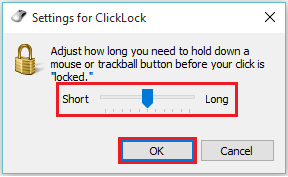
5. darbība:
Pēc šīm darbībām noklikšķiniet uz Labi, lai piemērotu izmaiņas.


